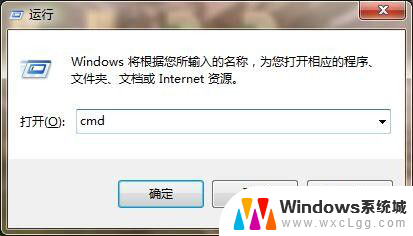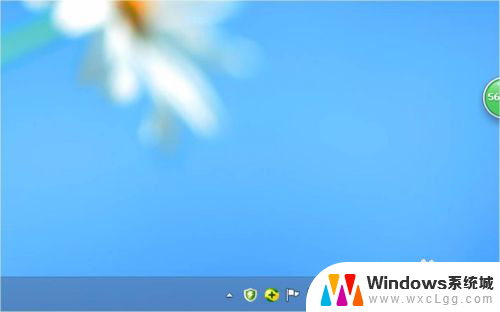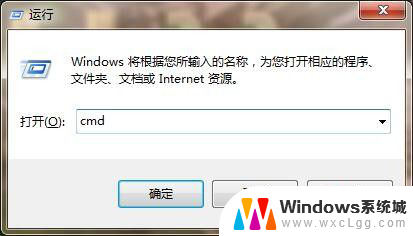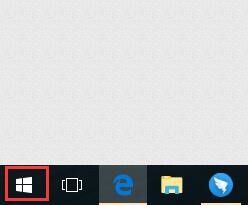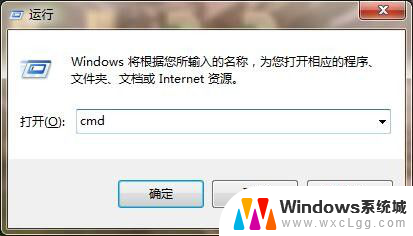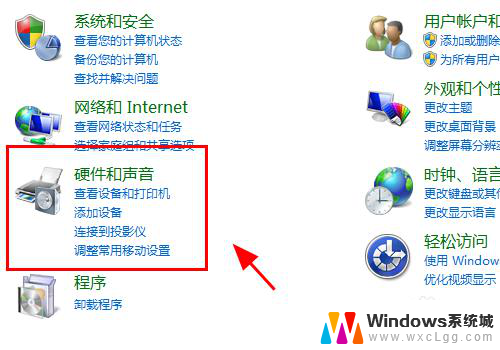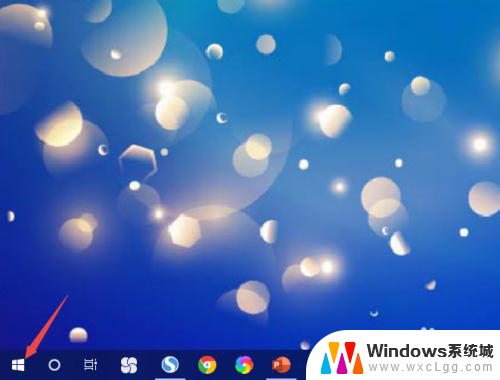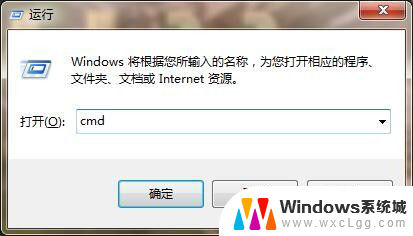电脑显示未连接网络 电脑显示无internet连接该怎么办
更新时间:2024-04-10 09:49:47作者:xtang
当电脑显示未连接网络或无internet连接时,很多人可能会感到困惑和焦虑,这种情况可能会影响我们的工作和生活,因此及时解决是非常重要的。在遇到这种情况时,我们可以采取一些简单的方法来解决问题,如检查网线连接、重新启动路由器或调整网络设置等。通过这些方法,我们很可能能够重新连接上网络,继续畅通无阻地使用互联网。
具体步骤:
1. 打开电脑中的网络设置界面并选择“以太网”进入,随后在右侧打开“更改适配器选项”。
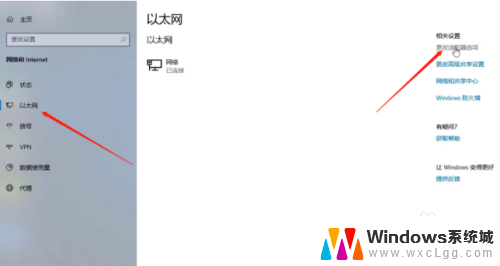
2.在打开的网络连接选项中,右键选中显示无internet连接的选项。随后点击“属性”进入。
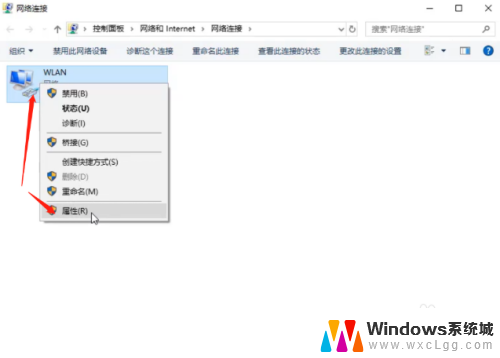
3.电脑会弹出对应的属性窗口,直接点击“安装”进入下一步操作。
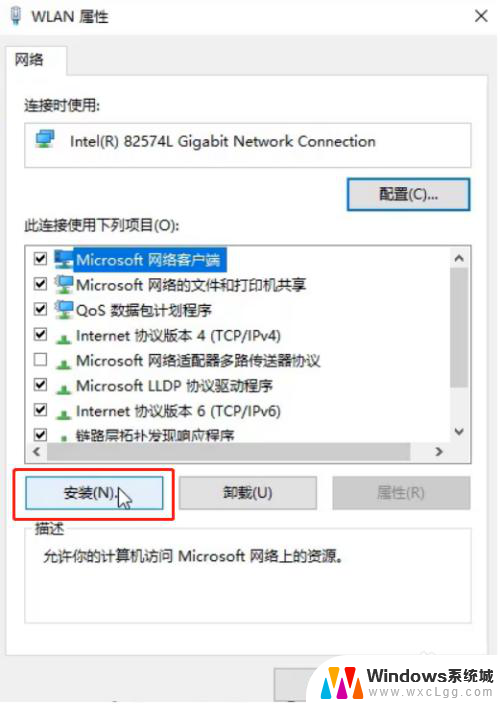
4.开始选择“协议”进行“添加”,如图所示:
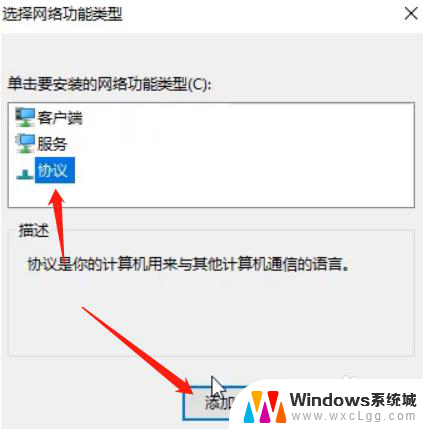
5.电脑会弹出选择网络协议窗口,直接选中如图所示的协议,最后点击确定。这时候电脑联网却显示无internet连接的问题就成功解决了,如果有遇到一样问题的用户就可以参考以上教程。
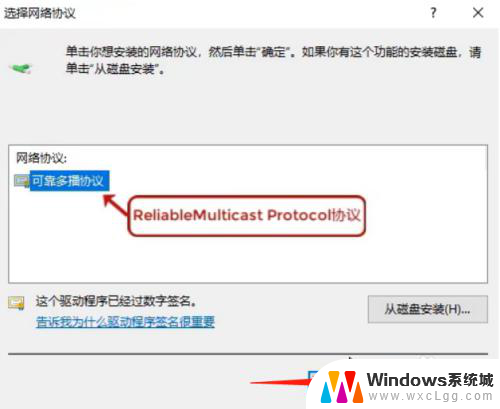
以上是电脑显示未连接网络的全部内容,如果您遇到这种情况,可以按照以上方法解决,希望对大家有所帮助。